Att organisera bokmärken i din webbläsare är en procedur som kommer att öka din produktivitet. Visuella bokmärken- ett av de mest populära sätten att ordna webbsidor på ett sådant sätt att du snabbt kan gå till dem när som helst.
Idag ska vi titta närmare på hur nya visuella bokmärken läggs till för tre populära lösningar: vanliga visuella bokmärken, Yandex visuella bokmärken och Speed Dial.
I vanliga visuella bokmärken
Webbläsare som standard Google Chrome det finns ett sken av visuella bokmärken med mycket begränsad funktionalitet.

De vanliga visuella bokmärkena visar ofta besökta sidor, men du kommer tyvärr inte att kunna skapa dina egna visuella bokmärken här.
Det enda sättet att ställa in visuella bokmärken i det här falletär borttagning av överflödiga. För att göra detta, flytta muspekaren över det visuella bokmärket och klicka på den visade ikonen med ett kryss. Efter det kommer det visuella bokmärket att raderas och en annan webbresurs som du ofta besöker kommer att ta dess plats.
I visuella bokmärken från Yandex
Yandex Visual Bookmarks är ett fantastiskt enkelt sätt att placera alla webbsidor du behöver på den mest synliga platsen.
För att skapa nytt bokmärke i lösningen från Yandex, klicka på knappen i det nedre högra hörnet av det visuella bokmärkesfönstret "Lägg till bokmärke" .

Ett fönster visas på skärmen där du måste ange webbadressen till sidan (webbplatsens adress), varefter du måste trycka på Enter för att göra ändringar. Efter det kommer bokmärket du skapade att visas i den allmänna listan.

Observera att om det finns en extra webbplats i listan över visuella bokmärken kan den tilldelas om. För att göra detta, flytta muspekaren över flikbrickan, varefter en liten extra meny kommer att visas på skärmen. Välj kugghjulsikonen.

Det redan bekanta fönstret för att lägga till ett visuellt bokmärke visas på skärmen, där du måste ändra den aktuella webbplatsadressen och ställa in en ny.

I snabbval
Speed Dial är ett utmärkt funktionellt visuellt bokmärke för Google Chrome. Det här tillägget har den bredaste uppsättningen inställningar, så att du kan finjustera varje element.
När du bestämmer dig för att lägga till ett nytt visuellt bokmärke till snabbvalet, klicka på plustecknet för att tilldela en sida till det tomma bokmärket.

I fönstret som öppnas kommer du att uppmanas att ange sidadressen och, om nödvändigt, ställa in bokmärkesminiatyren.

Vid behov kan ett redan befintligt visuellt bokmärke också tilldelas om. För att göra detta högerklickar du på bokmärket och klickar på knappen i menyn som visas "Förändra" .

I fönstret som öppnas, i kolumnen URL specificera ny adress visuellt bokmärke.

Om alla bokmärken är tagna och du behöver ställa in ett nytt, måste du öka antalet bokmärkesrutor som visas eller skapa ny grupp bokmärken. För att göra detta, klicka på kugghjulsikonen i det övre högra hörnet av fönstret för att gå till inställningarna för snabbval.

Öppna fliken i fönstret som öppnas "Inställningar" . Här kan du ändra antalet visade brickor (erbjudanden) i en grupp (standard är 20 stycken).

Dessutom kan du här skapa enskilda grupper bokmärken för mer bekväm och produktiv användning, som "Arbete", "Studier", "Underhållning" etc. För att skapa en ny grupp, klicka på knappen "Gruppledning" .

Klicka sedan på knappen "Lägg till grupp" .

Ange namnet på gruppen och klicka sedan på knappen "Lägg till grupp" .

När du nu återgår till snabbvalsfönstret, i det övre vänstra hörnet kommer du att se utseendet på en ny flik (grupp) med det tidigare angivna namnet. Genom att klicka på den kommer du till en helt tom sida där du kan börja fylla i dina bokmärken igen.

Så idag tittade vi på de viktigaste sätten att skapa visuella bokmärken. Vi hoppas att den här artikeln var användbar för dig.
Alla webbläsare har möjlighet att bokmärka. Detta gör att du kan spara dina favoritsidor och sedan öppna dem när som helst när du behöver. Yandex visuella bokmärken för Google Chrome är ett av de bästa lösningarna i denna plan. De är väldigt bekväma och ser bra ut, låter dig göra webbläsargränssnittet mer färgstarkt.
Ställa in bokmärken
Yandex för Google Chrome är ett webbläsartillägg från Google. Den kan hittas och laddas ner från Google Chrome Add-ons Store genom att skriva Visual Bookmarks i sökfältet.
På sidan med resultaten i första hand kommer det vi behöver. Öppna tilläggssidan och klicka på "Installera" i det övre högra hörnet för att starta installationen.

Så enkelt är det att installera Yandex visuella bokmärken för Google Chrome.
Instruktioner för att använda bokmärken
Det är enkelt att öppna bokmärkesfältet i webbläsaren. Du måste öppna en tom sida eller använda tangentkombinationen Ctrl + T. Då kommer användaren att se de vackra visuella bokmärkena på skärmen. Inledningsvis kommer de sidor som användaren besöker oftast att synas där.

För att lägga till ditt bokmärke till den här panelen måste du klicka på inskriptionen: "Lägg till bokmärke" i det nedre högra hörnet.

Sedan visas ett fönster på displayen där du måste ange adressen till sidan där bokmärket ska skapas. Sedan måste du trycka på Enter-tangenten och i själva verket är bokmärket klart.

Om bokmärket av någon anledning inte längre behövs kan det tas bort. För att göra detta, flytta muspekaren över det övre högra blocket av önskat bokmärke och klicka på krysset, varefter det försvinner från panelen.

Du behöver inte ta bort bokmärket, bara ändra länken. För att göra detta, placera också markören i det övre högra hörnet av fliken och klicka på knappen Inställningar (kugghjul).

Förresten kan blocken bytas och placeras i önskad ordning. För att göra detta bör RMB hålla ned önskat bokmärke och dra det dit användaren behöver. När musknappen släpps kommer bokmärket att fixas på den nya platsen.

För att bokmärket alltid ska vara kvar på sin plats kan du fästa det. För att göra detta, flytta muspekaren till det högra hörnet av blocket och klicka på låsikonen.

Slutsats
Yandex bokmärken för Google Chrome är ett utmärkt tillägg från Yandex som gör vår favoritwebbläsare mer bekväm och färgstark. Tillägget är lätt att installera i webbläsaren, och det är inget komplicerat i att hantera bokmärken, alla användare kommer att räkna ut det.
Visuella bokmärken är ett bekvämt sätt att använda webben. Det här är bilder av miniatyrbilder av sidor på webbplatser som lagts till i bokmärken. Med hjälp av visuella Google bokmärken Chrome Du kan enkelt och snabbt gå till önskad webbplats: klicka bara på lämplig miniatyrbild, utan att behöva ange adressen i webbläsarens adressfält. Om enkla bokmärken placeras i bokmärkesfältet, kan expressfältet eller visuella bokmärkesfältet konfigureras så att de visas på webbläsarsidan när en ny flik öppnas.
Utan att ställa in visuella bokmärken har webbläsaren Google Chrome en expresspanel, som består av miniatyrbilder av de webbplatser du besöker oftast. Men på en sådan panel är det omöjligt att fixa de nödvändiga platserna på permanent basis.
För att ställa in visuella bokmärken i Google Chrome, klicka på ikonen "Inställningar", som finns i det övre högra hörnet.
Gå sedan till vänster till fliken "Extensions".

Om du tidigare har installerat några tillägg, scrolla ned och välj "Fler tillägg" om det inte finns något i fönstret, klicka "Vill du se galleriet?".

Chrome Store öppnas. Ange en fråga i sökfältet "Visuella bokmärken" och tryck på "Enter".

I listan hittar vi avsnittet "Tillägg", välj de visuella bokmärken du gillar och klicka på "Installera".


När installationen är klar måste du klicka på ikonen för det installerade tillägget, som finns i det övre högra hörnet.

Detta slutför installationen av visuella bokmärken. Nu öppnar vi en ny flik, som redan har visuella bokmärken valda som standard. Det är enkelt att lägga till ett nytt bokmärke: antingen med "+" eller med den lilla ikonen uppe till höger.

Efter att ha klickat på "+" visas ett fönster där du måste ange adressen och namnet på webbplatsen. Klicka sedan på "Lägg till" och en miniatyr av den önskade webbplatsen visas i fönstret.

Om du hittar en intressant sida på Internet och vill lägga till den i visuella bokmärken, klicka bara på den lilla ikonen uppe till höger. En sida med visuella bokmärken öppnas omedelbart, välj en tom ruta med ett "+" och klicka på den, nu har sidan lagts till i visuella bokmärken.
Bokmärken är lätta att hantera: du kan lägga till, ta bort, ändra, dra dem. När du för musen över ett bokmärke visas ikoner till höger: inställningar och raderingar.

På fliken Inställningar "Grundläggande information" du kan ändra webbplatsen som kommer att finnas i den här rutan, ändra beskrivningen av webbplatsen. På fliken "Bildinställningar" du kan ladda upp en annan bild för den visuella bokmärkesminiatyren. flik "Ta bort bokmärke" kommer att ta bort bokmärket. För att spara ändringarna, gå tillbaka till fliken "Grundläggande information" och klicka på knappen "Spara".

Överst finns sökfältet, med knappen "Ändra sökning" kan du ändra sökresursen.

Du kan gå till inställningarna genom att klicka på kugghjulsikonen till vänster om sökfältet.
På fliken « Allmänna Inställningar» du kan välja antalet bokmärken horisontellt och vertikalt, ändra antalet skrivbord. Nedan kan du markera rutan för att använda anpassad sökning och öppna ett bokmärke på en ny flik.

På fliken "Grundläggande design" genom att dra cirkeln på färgpaletten kan du ändra bakgrunden, skjutreglagen låter dig ändra ljusstyrkan och radien för bokmärkena.

På fliken "Individuell bakgrund" du kan välja en bild som bakgrund från de föreslagna, eller ladda ner den från en dator eller från en länk. För att återgå till visuella bokmärken, tryck på knappen "Return".

Så enkelt är det installera och konfigurera visuella bokmärken för Google Chrome– helt enkelt genom att välja och installera det tillägg du gillar.
Betygsätt artikel:Avsiktligt eller oavsiktligt är detta verkligen ett faktum som irriterar många användare - det finns inga visuella bokmärken i Google.
Och förgäves, eftersom närvaron av bokmärken ger en ytterligare förlängning av webbläsarens funktionalitet. Det är inte svårt att utföra alla inställningar på egen hand, även för en oerfaren person. Hur du gör det rätt, och varför du behöver det överhuvudtaget - låt oss ta en närmare titt.
Varför installera
Den moderna användaren är redan ganska bortskämd med olika ytterligare funktioner och tillägg, ju fler av dem webbläsaren har, desto bekvämare är det, desto trevligare är det att arbeta med den.
Alla har sina favoritsidor, som han besöker oftare än andra. Och att inte leta i timmar önskad adress i en dagbok, memorera den eller skriv ner den i ett anteckningsblock, kan du snabbt och bekvämt bokmärka det. Tidsbesparingen är obestridlig, att sätta visuella bokmärken för google chrome är därför definitivt värt det, det kommer inte att ta mycket tid och ansträngning.
Vad exakt ger ett visuellt bokmärke i webbläsaren? Bekvämligheten först. Alla bokmärken dyker upp i det översta fältet så snart en ny flik öppnas. Således kan du omedelbart se alla dina favoritsajter (de kommer att visas som en bild), och med ett klick, välj och öppna den du behöver just nu.
Är det inte riktigt snabbt, enkelt och bekvämt? Skaparna av Yandex för sina användare kom med en mycket bra app, med vilken alla de mest besökta webbplatserna kommer att dyka upp i en ny flik i form av grafiska ikoner.
Bokmärken i Chrome Web Store
Så i Google kan du bara se en lista över de senast besökta webbplatserna och ta bort vissa adresser från dem. Men för att skapa bokmärken efter eget gottfinnande behöver du specialprogram. Du kan ladda ner tillägget gratis i onlinebutiken från skaparna av den här webbläsaren.

Du behöver inte köpa något i Chrome onlinebutik - allt laddas ner helt gratis:

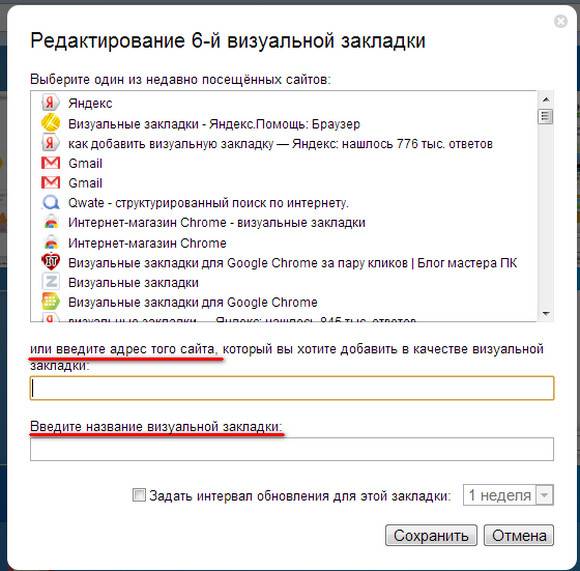
Vad mer kan göras? Visa till exempel ett bokmärke på skärmen.
För detta:
- högerklicka på sidan du behöver, i menyn som visas, välj knappen "Extension";
- för att ställa in bokmärkena i önskad ordning, dra dem helt enkelt till önskad position med musen;
- För att ta bort ett bokmärke, högerklicka på det.

Det finns också en sådan underhållande funktion som att fästa en logotyp på en sida. För att göra detta, gå till den valda platsen, klicka på själva bokmärket och välj "Redigera" i menyn som öppnas. Ett fönster bör dyka upp, du kommer att bli ombedd att ange en länk till webbplatsens logotyp. Ange den i önskad kolumn och klicka sedan på "Uppdatera".
video: ställa in visuella bokmärken
Bästa appen för Chrome - Snabbval
Många användare har redan blivit bekanta med ett sådant förlängningsprogram som Speed Dial 2 och hävdar att de inte har sett något kraftfullare och snabbare för att ställa in och bearbeta bokmärken. Varför älskar du den här appen så mycket?
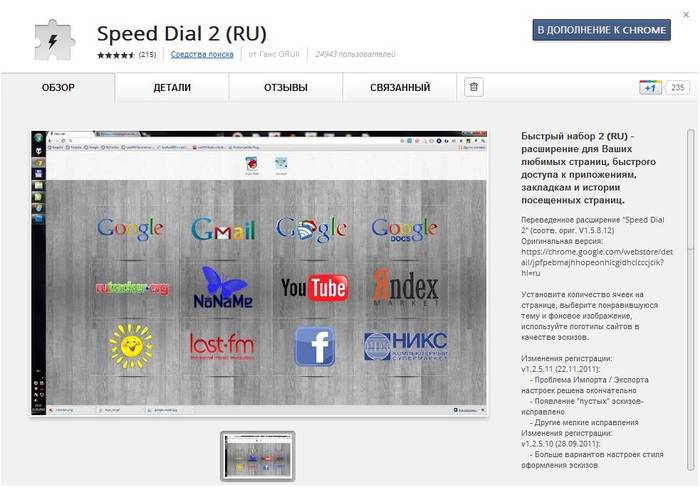
Allt är väldigt enkelt - det gör det möjligt att helt förändras utseende dina bokmärken, lägg till webbplatser, exportera dina Personliga inställningar, övervaka statistik och utföra många andra åtgärder.
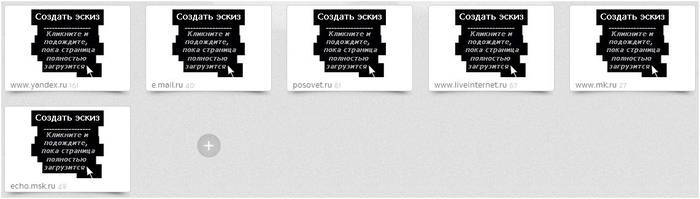
I hög grad stor fördel- programmet kan laddas ner helt gratis, det finns i applikationskatalogen i Google Chromes onlinebutik. Välj bara det från listan och klicka på "installera"-knappen.
För enkelhetens skull, efter nedladdning, kommer applikationen att uppmana den nya användaren att gå igenom en introduktion - på så sätt kan du återigen se vad detta ger dig modern applikation och hur man använder den på rätt sätt. Och först då kan du importera dina bokmärken, skapa miniatyrer (det kan finnas upp till 36 av dem!), ändra bakgrunden.
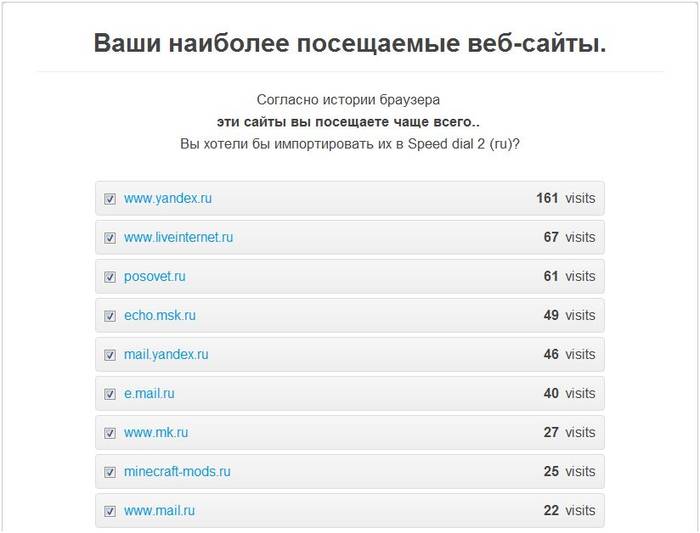
För att grundligt förstå alla funktioner i Speed Dial-applikationen rekommenderas det att gå in i inställningsmenyn.
Det finns många av dem, du kan anpassa och ändra nästan allt efter din smak, inte bara bakgrunden och bilden av webbplatsen, utan också villkoren för att uppdatera listan över bokmärken (till exempel efter besöksfrekvens), antalet av kolumner etc. I sidofältsmenyn kan du se alla sparade bokmärken och de som har besökts nyligen.
Hur man installerar visuella bokmärken från Yandex för Google Chrome

Här steg-för-steg-instruktion hur man snabbt skapar visuella bokmärken på Yandex för Google Chrome:
- öppna webbläsaren för att starta och klicka på plustecknet på den översta raden för att öppna en ny flik;
- gå sedan till Yandex. Bar". Detta är en separat applikation utvecklad av skaparna av Yandex. Den innehåller en mängd olika tjänster, inklusive installation av visuella bokmärken;

- du kommer att se Yandex. Bar”, som låter dig utföra alla procedurer specifikt för din webbläsare, i det här fallet för Google Chrome;
- välj den stora "Installera"-knappen och klicka på den. Programmet börjar laddas. En varning kommer att dyka upp på skärmen om att förmodligen farliga filer laddas ner från Internet. För att tala om för systemet att du verkligen håller med det givna kommandot och vill köra filerna, måste du klicka på knappen "Kör";
- vänta tills nedladdningar av visuella bokmärken från Yandex. Klicka sedan på knappen "Nästa". Den kommer att behöva tryckas flera gånger tills meddelandet "Klart" dyker upp på skärmen;
- webbläsaren bör starta om sig själv automatiskt. Om detta inte händer, stäng programmet manuellt. Starta sedan webbläsaren igen;
- du kommer omedelbart att se bilder på de webbplatser som du besöker oftast. Programmet från Yandex själv bestämmer dem och överför dem som en grafisk ikon till visuella bokmärken för snabbstart;

- det finns nio flikar som standard. Om du öppnar någon av dem hittar du i det övre högra hörnet en meny för inställningar. För att ta bort ett bokmärke klickar du bara på krysset. För att uppdatera webbplatsikonen, klicka på de två runda pilarna;

- om du behöver korrigera webbplatsadressen manuellt eller vill installera automatisk uppdatering sidor, välj mittknappen. Det finns en kugghjulsikon i det nedre högra hörnet. Det låter dig ändra bakgrundsbilden på en sida. Den fungerar också om det blir nödvändigt att ta bort några bokmärken eller lägga till fler än de nio som tillhandahålls.
Som en sammanfattning kan vi säga: webbläsaren Google Chrome tillhandahåller inte som standard alla funktioner som är tillgängliga, till exempel i Opera. Men den här webbläsaren är bra eftersom den låter dig ladda ner och lägga till en mängd olika applikationer och tillägg. Och du kan hitta dem i Chromes onlinebutik och ladda ner dem gratis.
Lär dig mer om funktionerna i din favoritwebbläsare, missa inte Senaste uppdateringarna, gör arbete och fritid på Internet snabbare, bekvämare och mer intressant.

Visuella bokmärken i Google Chrome, i mer än 3 och ett halvt år av webbläsarens existens, har inte skapats av dess utvecklare. kanske Google anser inte att det är så viktigt att ha ett sådant verktyg i sin webbläsare, dock har visuella bokmärken varit populära bland användare av andra webbläsare under mycket lång tid. Och för många är detta den enda anledningen att stanna kvar med en mindre populär, men bekvämare webbläsare. I den här artikeln kommer jag att berätta om en tredjepartslösning för att lägga till visuella bokmärken till Google Chrome.
Problem med visuellt bokmärke i Google Chrome
Jag bytte bara till Google Chrome när jag hittade en lösning för att implementera visuella bokmärken i Google Chrome. Innan dess var jag ganska nöjd med Opera.
Visuella bokmärken- en expresspanel i en webbläsare utformad för snabb åtkomst till populära, ofta besökta webbplatser. Representerar webbplatsminiatyrer på en tom webbläsarflik.
Google Chrome visar ofta besökta webbplatser på huvudsidan och väljer dem automatiskt och skulpterar ofta där inte vad du behöver. I andra webbläsare (till exempel i Opera) väljer användaren själv vad han vill se på sidan med visuella bokmärken och lägger till de nödvändiga webbplatserna.
För Google Chrome-användare som inte kan komma överens med detta webbläsarfel har tredjepartsutvecklare skapat ett speciellt tillägg för Google Chrome som lägger till visuella bokmärken till startsida webbläsare.
Snabbval 2
- plugin för visuellt bokmärke för Google Chrome. Allt du behöver göra är att installera Speed Dial-tillägget och lägga till dina favoritwebbplatser i den installerade visuella bokmärkesfältet.
Speed Dial 2 har många olika inställningar och funktioner tack vare vilka du:
- bekvämt tillägg av nya webbplatser till panelen för visuella bokmärken;
- obegränsat antal visuella bokmärken;
- ställa in en bakgrundsbild på bokmärkesfältet;
- automatisk uppdatering av skisser;
- snabbtangenter för att lägga till nya webbplatser;
- importera/exportera tilläggsinställningar.
Speed Dial 2-tillägget är plugin nummer 1 som bör installeras i Google webbläsare Chrome, för bekvämligheten att arbeta med den. Det här tillägget börjar också publiceras på min hemsida.
I Speed Dial 2 kan du ändra och anpassa nästan allt. Istället för webbplatsminiatyrer kan du installera en logotyp från den föreslagna samlingen eller använda någon annan bild. Om du behöver fler flikar lägger du bara till antalet kolumner i tilläggsinställningarna. Under visuella bokmärken kan du aktivera displayen installerade appar och spel i Google Chrome, som inte är tillgängligt i andra visuella bokmärkestillägg. Du kan också ändra utseendet på det här tillägget efter din smak, ändra bakgrunden eller stilen på webbplatsminiatyrer, lägga till eller inaktivera inbyggda funktioner och exportera tilläggsinställningar eller importera befintliga.
Med tillägget Speed Dial 2 behöver du inte ställa in bokmärkesfältet igen efter att du har installerat om din dator. Du kan exportera alla tilläggsinställningar och ladda tillbaka dem med några få klick i ren Google Chrome.
Så efter att du äntligen har konfigurerat tillägget (och efter att du har lagt till nya flikar), glöm inte att spara dess inställningar på ett säkert ställe, till exempel en av . På så sätt kommer du aldrig att förlora alla sparade webbplatser som lagts till i det visuella bokmärkesfältet.
För att exportera inställningar, gå till plugin-inställningar, import/export-fliken. Klicka på länken "exportera inställningar", välj och kopiera koden som visas i ett textdokument.
"Visuella bokmärken" från Yandex - en liknande förlängning från Yandex med minimibeloppet inställningar. I tillägget från Yandex är det bekvämare att lägga till nya webbplatser i bokmärkesfältet - du kan välja dem från listan över öppna webbplatser. Det är också möjligt att ställa in uppdateringsintervallet för miniatyrbilder för varje enskilt bokmärke. Det är bekvämt att använda för webbplatser med en dynamisk (ofta uppdaterad) huvudsida.








